MFC-J6720DW
Preguntas frecuentes y Solución de problemas |

MFC-J6720DW
Fecha: 20/05/2020 ID: faq00100426_009
No puedo imprimir utilizando mi máquina Brother en una red inalámbrica (Mac)
Para solucionar este problema y poder imprimir de nuevo, por favor siga las recomendaciones a continuación:
1. Asegúrese que su máquina Brother esté preparada para ser utilizada
Asegúrese que su máquina Brother ya haya sido configurada.
Si no lo está, haga clic aquí para configurar su máquina Brother.
Asegúrese que su máquina Brother esté encendida y que no se muestren errores en la pantalla.
1.1 Asegúrese que su máquina Brother esté encendida
Si la pantalla de la máquina está en blanco
La máquina no está encendida o se encuentra en modo de Espera.
- Presione cualquier botón en la máquina para intentar sacarla del modo de Espera.
- Si no lo logra, entonces revise que la máquina esté conectada a un tomacorriente que esté funcionando, revise que los interruptores de electricidad estén encendidos y que estén en la posición de ENCENDIDO.
- Si la máquina no responde aun después que intentó encenderla y apagarla, contacte a su distribuidor Brother.
1.2 Asegúrese que la pantalla de su máquina Brother no muestre errores
Si la pantalla de la máquina está mostrando errores de impresión
Los errores de impresión, tales como "Atasco de papel" o "Tinta o Tóner vacío", podrían no permitirle imprimir. Elimínelos primero y luego intente imprimir de nuevo. Revise la pantalla "LCD" para ver cualquier instrucción que podría ayudarle a eliminar el error.
Para más información acerca de los mensajes de error, favor refiérase a la Guía del Usuario en Línea.
> La Guía del Usuario en Línea más reciente se encuentra disponible en la sección de Manuales.
1.3 Asegúrese que su máquina Brother esté configurada como la impresora predeterminada
Las pantallas y las instrucciones podrían variar dependiendo del sistema operativo que esté siendo utilizado y de su máquina Brother.
Para revisar si su máquina Brother está o no configurada como la impresora predeterminada:
-
Haga clic en el Menú de Apple y seleccione Preferencias del Sistema ("System Preferences"), haga clic en Imprimir y Faxear ("Print & Fax"), Imprimir y Escanear ("Print & Scan") o Impresoras y Escáneres ("Printers & Scanners").
-
Seleccione su máquina Brother del menú emergente "Impresora Predeterminada" ("Default printer").
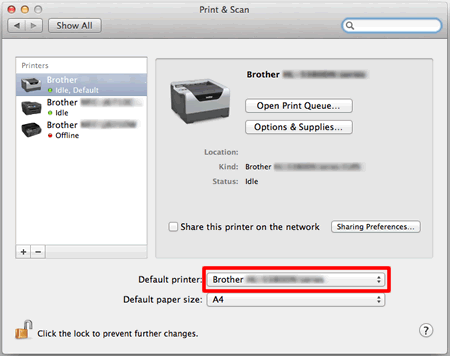
1.4 Revise el estado de su máquina Brother
-
Para revisar el estado de su máquina Brother, haga clic en el ícono de su máquina Brother y haga clic en el botón Abrir Cola de Impresión... ("Open Print Queue").
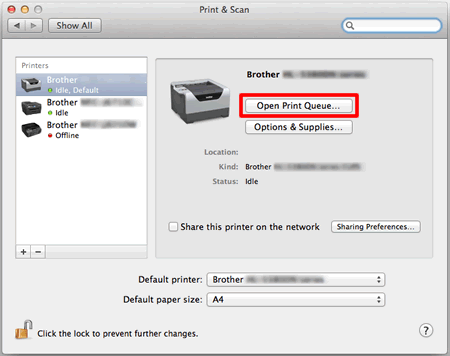
-
Aparece la cola de impresión. Haga clic en Continuar ("Resume") o Continuar Impresora ("Resume Printer").
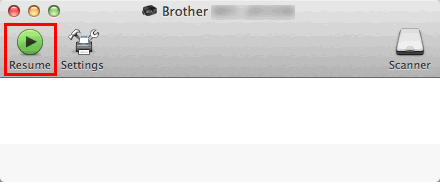
- Intente imprimir.
1.5 Borre todos los trabajos de impresión
-
Haga clic en el ícono de la máquina Brother y haga clic en el botón Abrir Cola de Impresión...
Aparece la cola de impresión.
-
Para borrar los trabajos de impresión, seleccione primero cada trabajo y luego haga clic en
 .
.
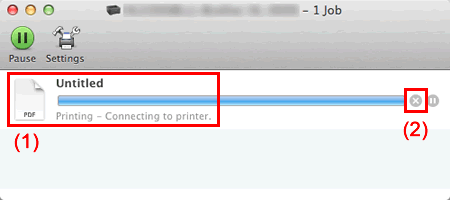
Cuando ha terminado las revisiones en esta sección, intente imprimir. Si aún no puede imprimir, revise su conexión inalámbrica como se describe en la sección 2.
2. Revise y repare su conexión inalámbrica
Asegúrese que su máquina Brother esté conectada correctamente a la red inalámbrica.
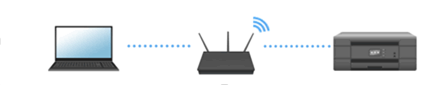
- La conexión a la red entre su computadora y el enrutador inalámbrico podría no estar disponible o estar configurada incorrectamente.
-
Si usted reemplazó su enrutador o su punto de acceso inalámbrico, o cambió sus configuraciones, vuelva a conectar su máquina Brother al nuevo enrutador o punto de acceso inalámbrico.
> Haga clic aquí para ver cómo configurar la conexión inalámbrica.
2.1 Asegúrese que su computadora esté conectada a la red inalámbrica
Puede intentar lo siguiente para probar la conexión:
- Visite un sitio de Internet o envíe y reciba correos electrónicos. Si puede ingresar al Internet, pero su máquina Brother no se puede encontrar en la red, proceda al punto 2.2.
- Imprima el reporte "WLAN", que le mostrará el estado de su conexión. Si hay algún código de error en el reporte, haga clic aquí para revisar los códigos de error en el reporte "WLAN".
2.2 Asegúrese que la interfaz de la red inalámbrica de su máquina Brother está habilitada
Si no puede imprimir inalámbricamente, la interfaz de la red inalámbrica de su máquina Brother podría estar inhabilitada. Para habilitar la interfaz de la red inalámbrica de la máquina Brother:
Intente imprimir cuando haya terminado las revisiones en esta sección. Si no le es posible imprimir, proceda al punto 2.3.
2.3 Asegúrese que todos sus dispositivos inalámbricos estén funcionando correctamente
Apague y encienda todos los dispositivos que se muestran a continuación, en el orden indicado en la ilustración:
| 1 | 2 | 3 | ||
| > |  |
> |  |
|
| Enrutador o punto de acceso inalámbrico | Computadora | Máquina Brother |
Espere por lo menos cinco minutos para que su máquina Brother se integre a la red inalámbrica e intente imprimir.
Si todavía no puede conectarse, proceda al punto 2.4 a continuación.
2.4 Intente configurar su máquina Brother nuevamente
Si usted ha realizado las revisiones y reparaciones de conexión indicadas anteriormente, y aún no puede imprimir, intente instalar nuevamente el controlador (Paquete Completo de Controlador y Programa).
> Haga clic aquí para ver cómo configurar su máquina Brother.
Cambie temporalmente su cortafuegos o las configuraciones de seguridad para permitir la conexión a la red.
El programa de seguridad o cortafuegos de su computadora podría estar impidiendo que se establezca la conexión a la red. Si usted recibe notificaciones relacionadas con cortafuegos, le recomendamos cambiar temporalmente las configuraciones de seguridad de su computadora para establecer la conexión.
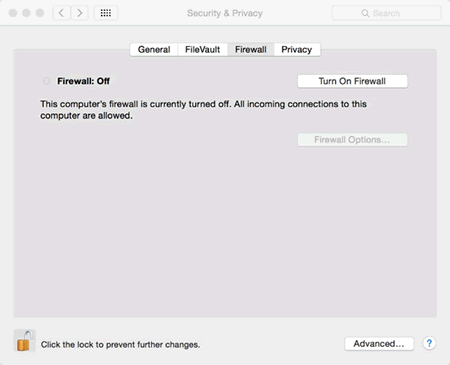
IMPORTANTE
- Antes de inhabilitar el cortafuegos, asegúrese que los cambios que desea realizar sean apropiados para su red. Brother no asumirá ninguna responsabilidad por las consecuencias de inhabilitar el cortafuegos.
- Al terminar, asegúrese de encender de nuevo el cortafuegos.
Si usted ha vuelto a configurar su máquina Brother y aun así no puede conectar la máquina e imprimir, realice revisiones adicionales de la conexión inalámbrica, proceda al punto 3.
3. Diagnostique y resuelva otros problemas de conexión inalámbrica
3.1 Imprima el Reporte de Configuración de la Red y revise la conexión al enrutador o punto de acceso inalámbrico
Cuando su máquina Brother está conectada a la red inalámbrica, revise el estado de la conexión inalámbrica de la máquina imprimiendo el Reporte de Configuración de la Red:
> Haga clic aquí para ver cómo imprimir el Reporte de Configuración de la Red.
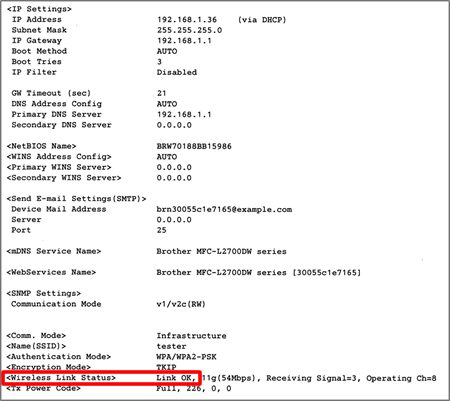
Revise el Estado del enlace de la conexión inalámbrica ("Wireless Link Status") en el reporte impreso:
| Estado del enlace de la conexión inalámbrica | Acción |
| Enlace está bien ("Link OK") | Revise la dirección "IP" de su computadora y de su máquina Brother. Proceda al punto 3.2. |
| Error | Restaure las configuraciones de la red a las predeterminadas de fábrica. Proceda al punto 3.3. |
3.2 Revise la dirección "IP" de su computadora y de su máquina Brother
3.2.1 Cómo revisar la dirección "IP" de su computadora y de su máquina Brother
Para revisar la dirección "IP" de su computadora:
-
Haga clic en el Menú de Apple y seleccione Preferencias del Sistema ("System Preferences") > Red ("Network") > Avanzadas ("Advanced").
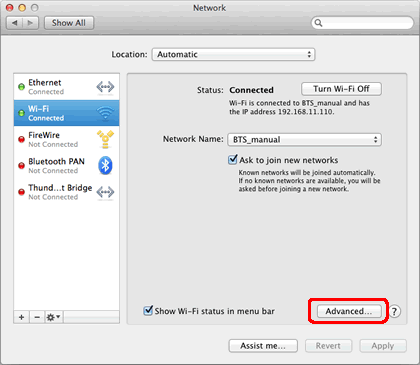
-
Haga clic en "TCP/IP" y revise la Dirección IPv4 ("IPv4 Address") y la Máscara de red secundaria ("Subnet Mask").
Por favor asegúrese que la Máscara de red secundaria sea "255.255.255.0". Si su Máscara de red secundaria es diferente, contacte al administrador de su red.
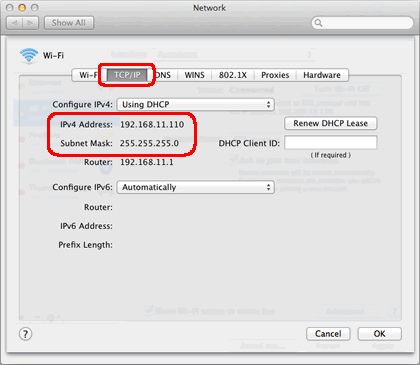
-
Ahora revise la dirección "IP" de su máquina Brother en el Reporte de Configuración de la Red.
Para imprimir el Reporte de Configuración de la Red:
> Haga clic aquí para ver cómo imprimir el Reporte de Configuración de la Red.
-
Revise la dirección "IP" junto a <Configuraciones "IP"> ("IP Settings") en el reporte impreso.

-
Compare la dirección "IP" de su computadora con la dirección "IP" de su máquina Brother.
-
Asegúrese que las direcciones sean las mismas y que únicamente el número al final sea diferente. Por ejemplo:
Computadora: 192.168.1.2
Máquina Brother: 192.168.1.110 - Asegúrese que su computadora y su máquina Brother utilicen un número al final que sea diferente y que se encuentre dentro del rango entre 2 y 254.
- Cada máquina o computadora en su red debe tener una dirección IP única.
- Si la Dirección "IP" en el Reporte de Configuración de la Red muestra 0.0.0.0, espere por lo menos por cinco minutos y vuelva a intentarlo.
-
Asegúrese que las direcciones sean las mismas y que únicamente el número al final sea diferente. Por ejemplo:
Luego, realice un "ping" a su máquina Brother (refiérase a 3.2.2) para revisar si se está comunicando correctamente con su computadora.
3.2.2 Realice un "ping" a su máquina Brother
-
En la barra "Finder" haga clic en Comenzar ("Go") y seleccione Computadora ("Computer") > Macintosh HD > Sistema > Biblioteca ("Library") > CoreServices > Aplicaciones ("Aplications") > Utilidad de Red ("Network Utility").
-
Seleccione la pestaña "Ping" e ingrese la dirección "IP" de su máquina Brother.
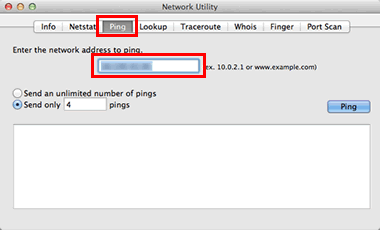
-
Seleccione el botón Enviar solo _ Pings ("Send only _ pings") y cambie el valor a 4.
- Haga clic en el botón "Ping".
La computadora hará "ping" o tratará de comunicarse con la máquina Brother. Al terminar, usted recibirá las estadísticas "ping".
-
Si recibe respuestas y son de la dirección "IP" de la máquina Brother (refiérase a la imagen a continuación como un ejemplo), entonces existe comunicación entre la computadora y la máquina Brother. Cierre la ventana.
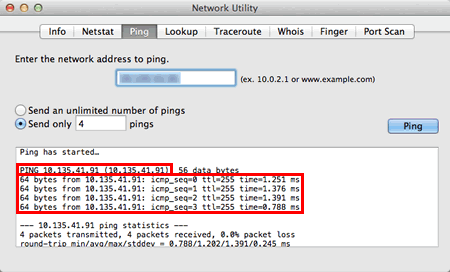
-
Si no recibe ninguna respuesta o si éstas no son de la dirección IP correcta, entonces esto indica que existe un problema de comunicación entre la máquina Brother y la computadora. Para resolver el problema, siga los pasos a continuación:
-
Asegúrese que su computadora y su máquina Brother están conectadas a la misma red inalámbrica (con el mismo Nombre de la Red ("SSID")).
Si su computadora y su máquina Brother están conectadas a diferentes redes inalámbricas, y usted no puede resolverlo, contacte al fabricante de su enrutador, al administrador de la red o al proveedor del servicio de Internet para solucionar el problema de conexión a la red de su computadora.
-
Asegúrese que no estén funcionando aplicaciones de cortafuegos u otras aplicaciones ya que las mismas podrían evitar que se establezca la conexión a la red. Cambie temporalmente las configuraciones de seguridad en su computadora para establecer la conexión. Al terminar, asegúrese de encender de nuevo el cortafuegos.
- Repita el paso 3.2.2 después de cambiar cualquier configuración.
- Si aún no le es posible realizar un "ping" a la máquina Brother, intente hacer "ping" desde otra computadora conectada a la red para revisar si el problema es específico de la conexión a la red de esta computadora. De ser así, contacte al fabricante de la computadora o al administrador de la red para obtener mayor asistencia con la solución del problema de su computadora.
- Si aún no le es posible realizar un "ping" a la máquina Brother, proceda al paso 3.3 para reestablecer una conexión a la red.
-
Asegúrese que su computadora y su máquina Brother están conectadas a la misma red inalámbrica (con el mismo Nombre de la Red ("SSID")).
3.3 Restaure las configuraciones de la red a las predeterminadas de fábrica
> Haga clic aquí para ver cómo restaurar la máquina a las configuraciones predeterminadas de fábrica.
Si puede imprimir o escanear desde otras computadoras en la red, no reinicie las configuraciones de la red de la máquina Brother, pero contacte al fabricante de su computadora, al administrador de la red o al proveedor de servicio de Internet.
Los cortafuegos o los programas de seguridad podrían estar bloqueando la comunicación.
3.4 Revisiones adicionales para establecer si el enrutador o punto de acceso está o no funcionando correctamente
Las configuraciones de seguridad de restricción de acceso en su enrutador o punto de acceso inalámbrico podrían estar habilitadas. Lleve a cabo las revisiones recomendadas a continuación y ejecútelas, cuando sea necesario.
- Asegúrese que cualquier opción de separador de privacidad esté inhabilitada.
- Asegúrese que las configuraciones de canal y frecuencia de su enrutador o punto de acceso inalámbrico están configuradas correctamente. Para más información, refiérase a la documentación de su enrutador o punto de acceso inalámbrico o contacte a su fabricante.
- Si hay más de dos enrutadores, las configuraciones de todos los enrutadores y puntos de acceso inalámbricos podrían no estar configuradas correctamente.
- Si está utilizando el filtrado de direcciones "MAC" en el enrutador o punto de acceso inalámbrico, usted debe configurar la dirección "MAC" de su máquina Brother.
3.5 Intente configurar su máquina Brother nuevamente
Si usted ha llevado a cabo las revisiones anteriores y la reparación de conexión, y aun así no puede imprimir, intente volver a instalar el controlador (Paquete Completo de Controlador y Programa).
> Haga clic aquí para ver cómo configurar su máquina Brother.
MFC-J6720DW, MFC-J6920DW
Si necesita asistencia, contáctese con el servicio al cliente de Brother:
Comentarios sobre el contenido
Observe que este formulario solo se utiliza para comentarios.